Inicialmente desenvolvido para jogos, o Discord também se tornou uma das plataformas de bate-papo mais populares.
Mas muitos usuários reclamaram que o Discord usa uma CPU alta.
Aqui está um guia completo sobre como você pode corrigir o alto uso de CPU do Discord.
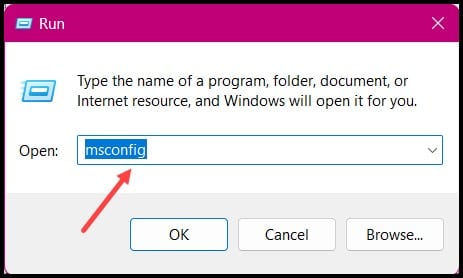
Por que minha CPU está consumindo tanta energia?
Se você já verificou e descobriu que o uso da CPU é muito alto, você precisa identificar as causas também.
Aqui, listei algumas possíveis causas para o mesmo:
Programas com maior Requisitos de CPU: Programas de edição de vídeo ou gráficos, programas de gravação de DVD ou jogos com gráficos de alta resolução requerem alto poder de processamento e são conhecidos por terem maior uso de CPU. Neste ponto, o computador torna-se incapaz de operar, e você só deve executar esses programas um de cada vez e fechar os outros.
Programas de inicialização automática: Existem certos programas que ficam iniciado automaticamente ao inicializar o sistema operacional. Esses programas continuam sendo executados em segundo plano e, por sua vez, afetam o alto uso da CPU. Para evitar que essa situação ocorra, tudo o que você pode fazer é desativá-los no Gerenciador de Tarefas.
Vírus: Um vírus ou malware pode ser o motivo de causar alto uso da CPU. Caso suspeite de um vírus, você precisa verificar seu computador imediatamente com um antivírus.
Navegador: Em algumas situações, o navegador é conhecido por usar muito processamento da CPU poder. Portanto, é essencial verificar as configurações do navegador e desativar os plug-ins e extensões usados ou raramente usados.
Como corrigir o alto uso da CPU do Discord?
Siga estas etapas fáceis de problemas para corrigir o alto uso de CPU do Discord:
1) Reinicie o sistema
A primeira e mais preliminar coisa que você pode fazer é reiniciar o sistema.
Foi observado que reiniciar ou reinicializar o sistema resolveu alguns problemas.
Depois de terminar o processo de reinicialização, use o Discord e observe o uso da CPU. Se o problema persistir, aumente o número de núcleos na CPU.
2) Aumente o número de núcleos
Aumente o número de núcleos em sua CPU reduzirá a carga dos que estão funcionando.
Siga as etapas abaixo para fazer isso:
Primeiro, você precisa abrir a caixa de diálogo Executar e digitar msconfig, e em seguida, clique em OK.
Agora, vá para a opção Configuração do sistema e navegue até a seção Boot.
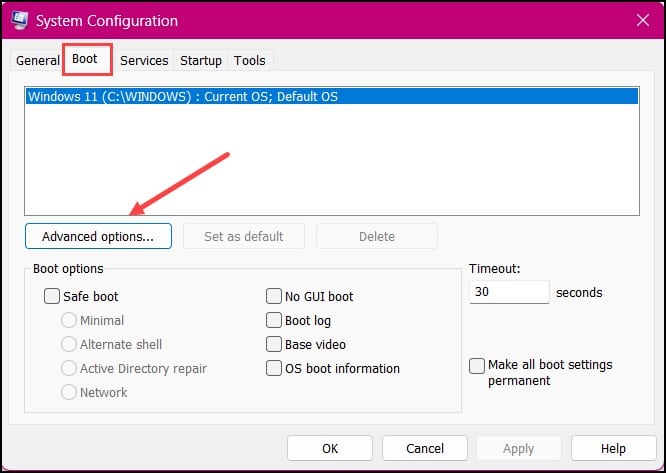
Em seguida, vá para Opções avançadas e altere o número do núcleo da sua CPU.
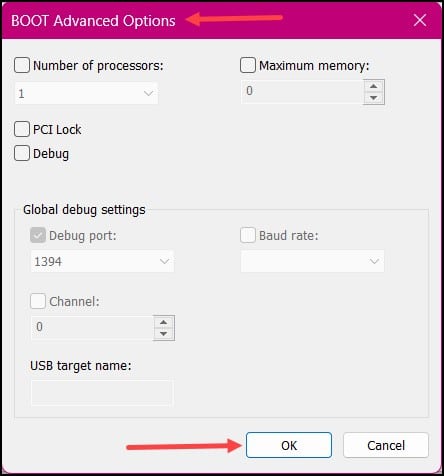
Finalmente , clique em OK para definir as novas configurações.
3) Encerre ou reinicie processos
Se muitos processos em segundo plano mantiverem sua CPU ocupada, isso resultará em uma taxa de uso de CPU mais alta.
Discord é conhecido por consumir alto uso da CPU, e encerrar ou reiniciar rapidamente o programa ajudará você a corrigir esse problema.
Isso é o que você precisa fazer:
Primeiro, abra a Tarefa Gerente e clique na opção Detalhes.
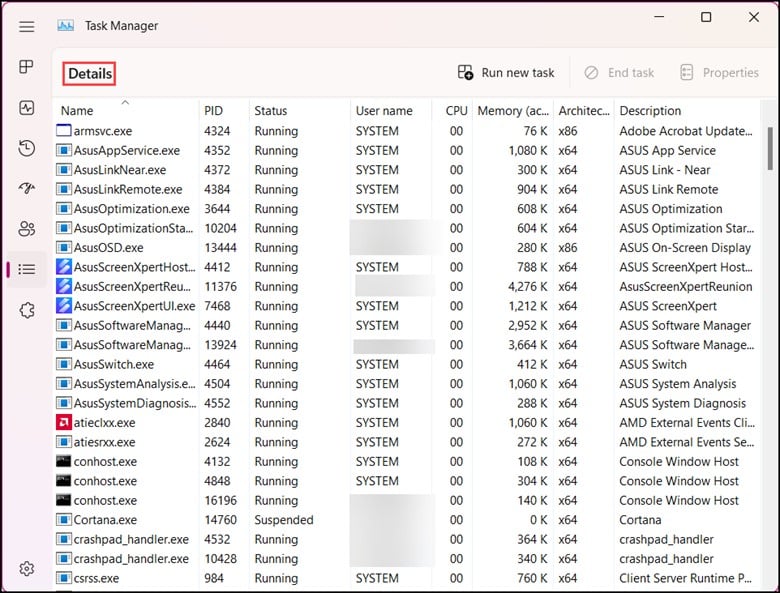
Então , clique na coluna CPU para classificar os processos por maior taxa de uso.
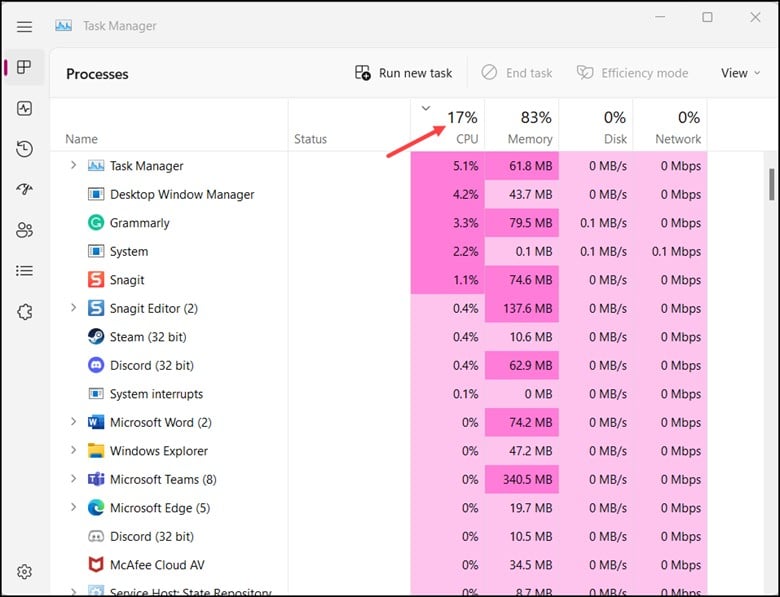
Finalmente , clique no processo que deseja limpar e pressione Finalizar processo para interrompê-lo.
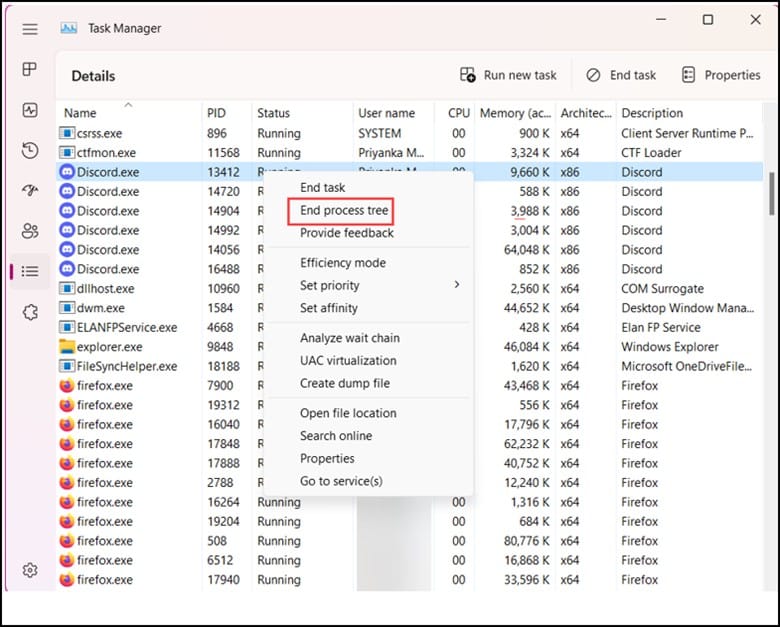
Verifique se o Discord está novamente consumindo CPU alta. Se sim, desative a aceleração de hardware.
4) Desative a aceleração de hardware
Normalmente, ativar a aceleração de hardware para Discord ajuda a corrigir o alto uso da CPU.
É assim que você pode fazer:
Primeiro, vá para Discord Configurações e clique na guia Aparência.
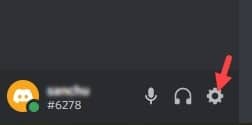
Em seguida, role para baixo para encontrar a opção Aceleração de hardware. Por fim, desative a alternância e clique em Ok para confirmar as alterações.
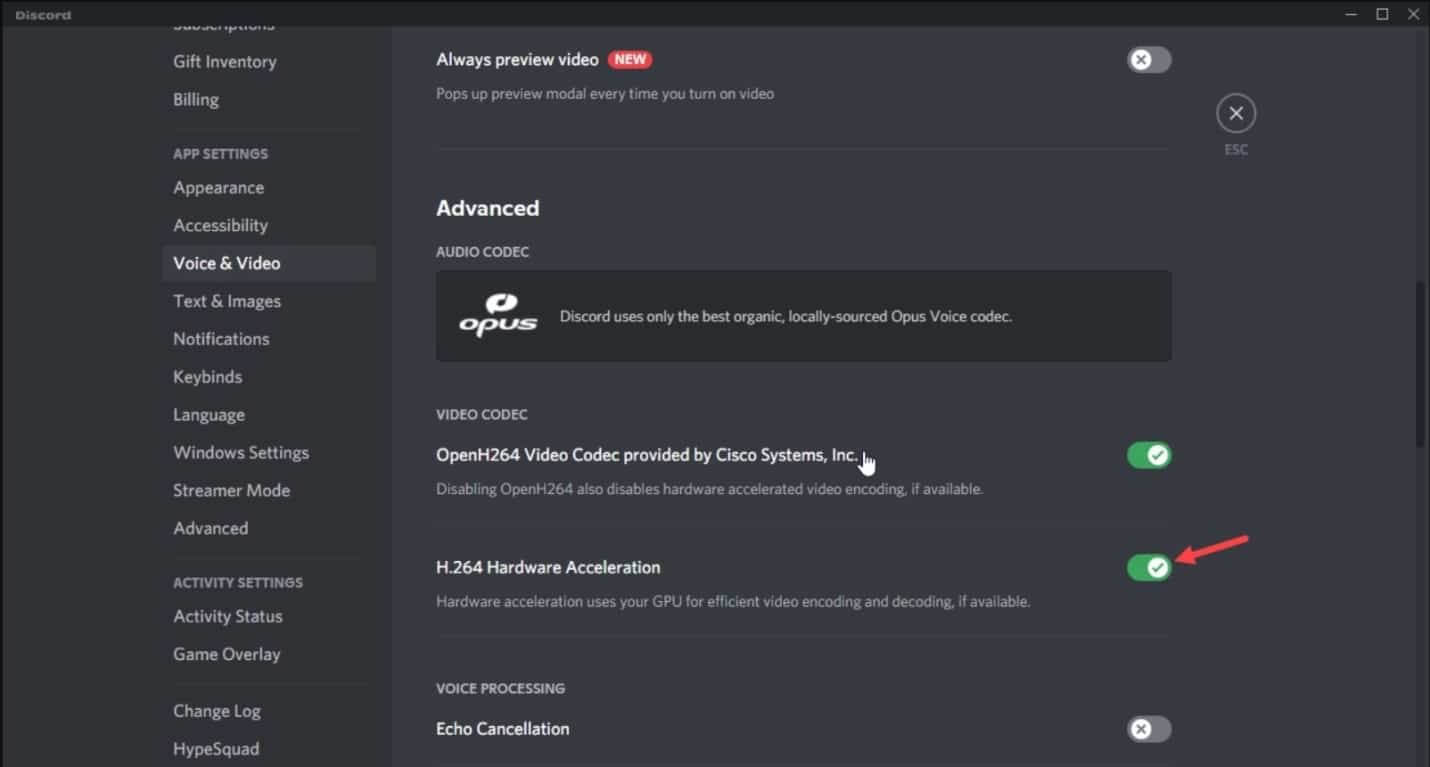
Depois você fez isso, o aplicativo será reiniciado automaticamente. Se o problema persistir, desative os recursos de processamento.
5) Desative os recursos de processamento de voz
Desativar o cancelamento de eco e a redução de ruído no Discord pode ajudar a reduzir o alto uso da CPU.
Os usuários podem desative facilmente essas duas opções quando não precisar delas.
Para fazer isso, siga as etapas:
Primeiro, você precisa abrir o aplicativo Discord e, em seguida, abrir Configurações.
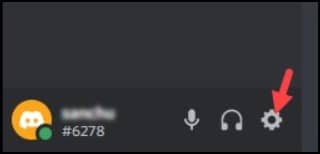
Em seguida, selecione Voz e vídeo e role para baixo até a seção Processamento de voz. Agora, clique no controle deslizante ao lado de Cancelamento de eco e redução de ruído para desativar essas duas opções.
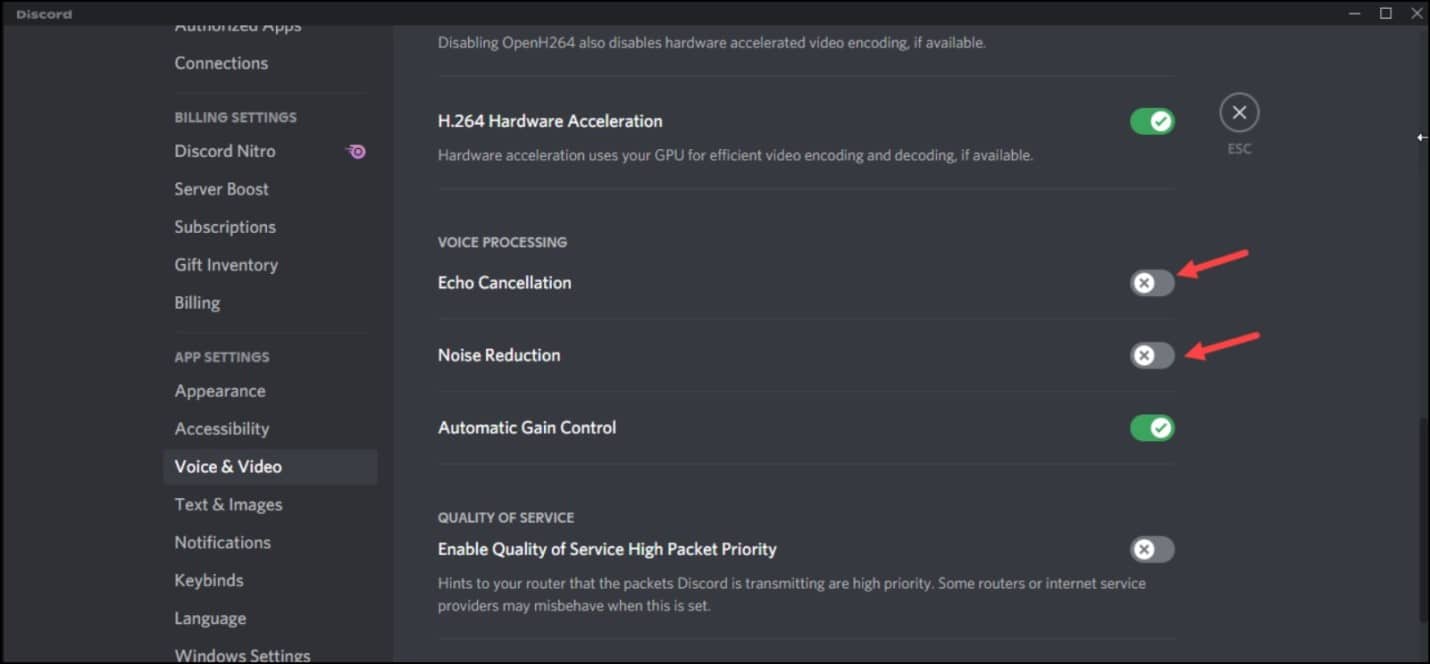
Depois de aplicar as alterações, feche a janela e reinicie o Discord e verifique se o problema foi corrigido. Se o problema persistir, edite o plano de energia.
6) Editar planos de energia
Os usuários podem definir e alterar facilmente as opções de energia do PC e definir um limite para o uso da CPU e interromper a taxa de uso extra.
Veja como você pode fazer isso:
Primeiro, clique no menu Iniciar e digite Editar plano de energia.
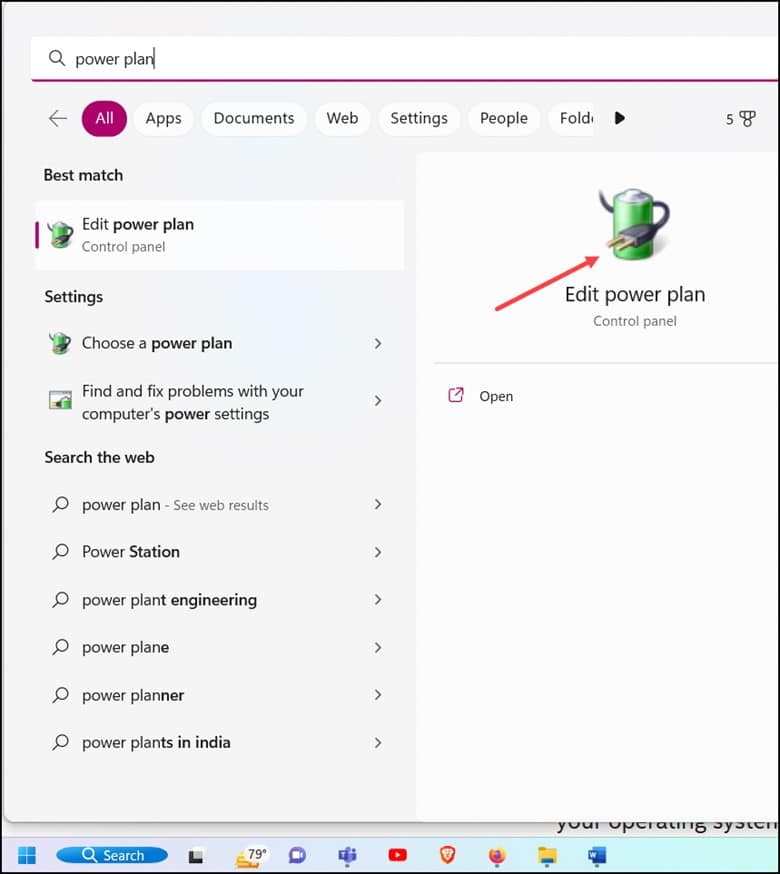
Depois de selecionar a opção de energia, clique em Mostrar adicional opção de plano e habilite um plano sem economia de energia.
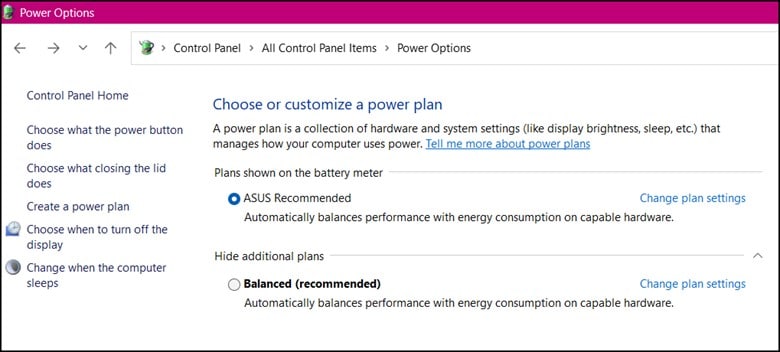
Em seguida, abra o Gerenciador de Tarefas para ver o resultado. Se o Discord ainda consumir alto uso da CPU.
7) Verifique se há malware
Foi relatado que o malware também pode fazer com que a CPU use uma quantidade maior de energia.
Portanto, A varredura do PC em busca de software malicioso é aconselhável quando você encontrar esse tipo de problema.
Portanto, execute seu programa antivírus para se livrar do malware, se houver.
8 ) Reinstale o aplicativo Discord
Se nada ajudar a corrigir o problema e houver alto uso de CPU no Discord, reinstale o Discord.
Isso pode acontecer porque o arquivo instalado foi corrompido e está causando esses problemas.
Uma nova instalação pode corrigir o problema.
Veja como você pode fazer então:
Primeiro, você deve ir ao Painel de controle e procurar o aplicativo Discord. Clique com o botão direito do mouse em Discord e selecione a opção Desinstalar. Siga as instruções na tela para concluir o processo.
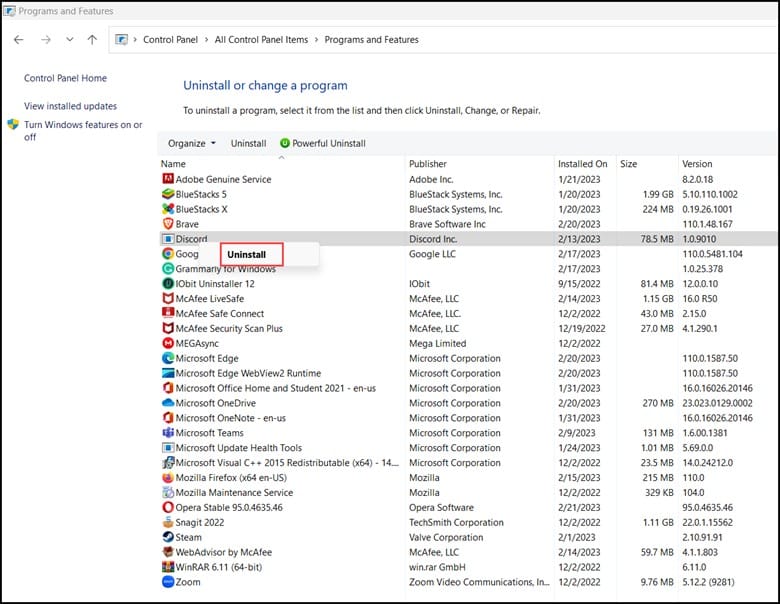
Perguntas frequentes (FAQs)
O que acontece se o uso da CPU for muito alto?
Se o uso da CPU for muito alto, os programas comece a congelar, pois o processo fica sobrecarregado com muitos comandos de processamento.
Existe uma maneira de limitar o uso da CPU do Discord?
O uso da CPU pelo Discord pode ser reduzido seguindo algumas etapas:
Desativando a aceleração de hardware no Discord Permitindo que o Windows use mais núcleos de CPU Atualizando o Discord para a versão mais recente O alto uso da CPU afeta o desempenho?
Sim, alto O uso da CPU afeta o desempenho, pois resulta em desempenho lento e travamentos inesperados.
Palavras Finais
O uso da CPU não é uma grande preocupação se a causa for identificada , mas há sempre o perigo de seu PC travar ou perder t os dados.
Entre em contato conosco na seção de comentários abaixo em caso de dúvidas ou perguntas.